ICM Internet Script Editor のユーザ権限
内容
はじめに
このドキュメントは、ICM 環境の Internet Script Editor で Intelligent Contact Management(ICM)スクリプトを編集するときに、ユーザ権限を定義する方法について説明します。
前提条件
要件
このドキュメントを読むには、次の知識が必要です。
-
Cisco ICM
使用するコンポーネント
このドキュメントの情報は、次のハードウェアに基づくものです。
-
Cisco ICM バージョン 5.0 以降
このドキュメントの情報は、特定のラボ環境にあるデバイスに基づいて作成されました。このドキュメントで使用するすべてのデバイスは、クリアな(デフォルト)設定で作業を開始しています。対象のネットワークが実稼働中である場合には、どのようなコマンドについても、その潜在的な影響について確実に理解しておく必要があります。
表記法
ドキュメント表記の詳細については、『シスコ テクニカル ティップスの表記法』を参照してください。
背景説明
Internet Script Editorは機能コントロールを使用して、ICM Script EditorまたはInternet Script Editorの機能ソフトウェアの一部またはすべてからユーザまたはユーザのクラスを制限します。たとえば、ICMソフトウェア管理者は、特定のタイプのスクリプト編集を特定のユーザが実行できないように制限できます。
システム管理者は、次の方法を使用して、Internet Script Editorの編集機能へのアクセスを制限できます。
-
編集オプション
-
スクリプトノードコントロール
管理者は、両方の機能制御オプションを組み合わせて使用することもできます。このドキュメントでは、スクリプトノードコントロールを中心に説明します。
ユーザー権限の割り当て
Internet Script Editorにユーザ権限を割り当てるには、次の順序の手順を実行します。
ユーザの追加
機能セットを割り当てるユーザを追加するには、次の手順を実行します。
-
Start > Programs > ICM Admin Workstation > Configuration Managerの順に選択して、Configuration Managerを起動します。
[構成マネージャ]ダイアログボックスが表示されます。
-
Tools > List Tools > User Listの順に選択します。
-
左側のUserセクションでAddをクリックして、新しいユーザを追加します。
Attributesダイアログボックスが表示されます(図1を参照)。
-
「ドメイン名」、「ユーザー名」、「パスワード」、「パスワードの確認」の各フィールドに適切な情報を入力します。
図1 - Internet Script Editorへのユーザの追加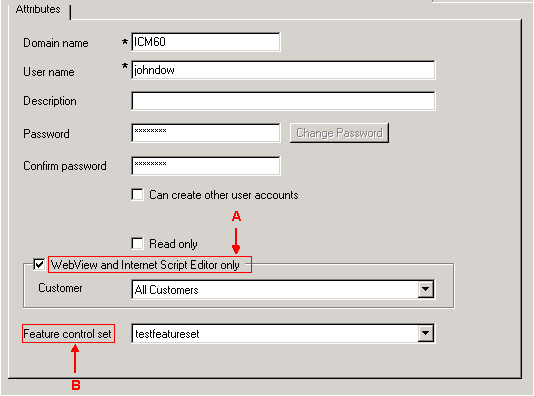
-
WebView and Internet Script Editor onlyチェックボックスをクリックします(図1の矢印Aを参照)。
-
「説明」フィールドに説明を入力します(オプション)。
-
User ListウィンドウのSaveボタンをクリックします。
機能制御セットの作成
システム管理者は、ICMディストリビュータでICM Configuration Managerを使用して、機能制御セットを作成できます。機能コントロールセットを作成するには、次の手順を実行します。
-
Start > Programs > ICM Admin Workstation > Configuration Managerの順に選択して、Configuration Managerを起動します。
[構成マネージャ]ダイアログボックスが表示されます。
-
Tools > List Tools > Feature Control Set Listの順に選択します。
-
左側のFeature Control SetセクションでAddをクリックします。
-
Attributesタブをクリックします。
-
AttributeタブのNameフィールドに、機能制御セットの名前を入力します(図2を参照)。
この名前は、「属性」タブをクリックすると、「フィーチャー制御セット」(Feature Control Set)領域(左側)に表示されます。
図2:機能コントロールセットのリスト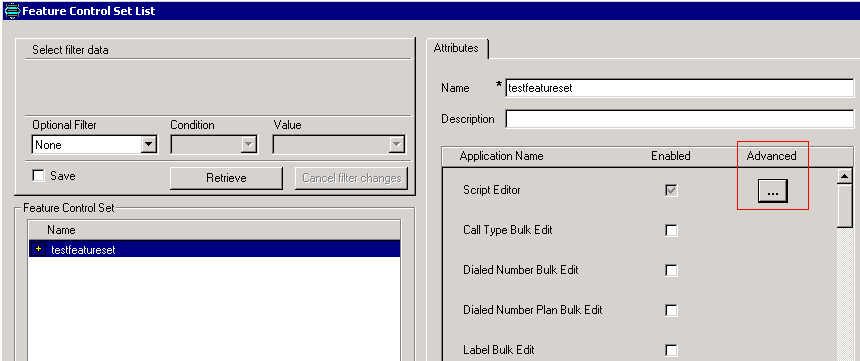
-
[属性]タブの[説明]フィールドに説明を入力します(オプション)。
-
Advancedカラムの...ボタンをクリックします(図2を参照)。
Script Editor Feature Controlウィンドウが表示されます。
図3 – スクリプトエディタの機能コントロール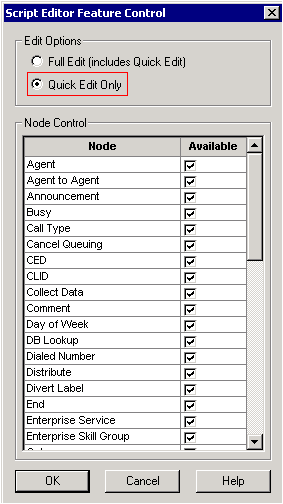
-
Quick Edit Onlyオプションボタンをクリックします。
-
[OK] をクリックします。
-
Feature Control Set ListウィンドウのSaveボタンをクリックします。
WebViewおよびInternet Script Editorのみの属性の割り当て
WebViewおよびInternet Script Editorのonly属性を持つユーザを機能制御セットに割り当てる
-
Start > Programs > ICM Admin Workstation > Configuration Managerの順に選択して、Configuration Managerを起動します。
[構成マネージャ]ダイアログボックスが表示されます。
-
Tools > List Tools > User Listの順に選択します。
-
機能制御セットを割り当てるユーザーを選択します。
-
AttributeタブのFeature control setドロップダウンリストボックス(図1の矢印Bを参照)を使用して、ステップ3で選択したユーザの機能セットを選択します。
-
[Save] をクリックします。
Internet Script Editorでスクリプト保存エラーが発生しました[FLT04450444]
ISEに接続しようとすると、ログイン、スクリプトのオープンと表示、スクリプトの編集モードへの移行が可能です。ただし、スクリプトを保存しようとすると、「<script name> was not save successfully Unexpected communications loss」というエラーメッセージが表示されます。
解決方法
これは、http要求のサイズが原因でファイアウォールのIPSが接続をドロップした場合に発生する可能性があります。この問題を解決するには、http要求をドロップしないようにファイアウォールを設定します。
関連情報
更新履歴
| 改定 | 発行日 | コメント |
|---|---|---|
1.0 |
22-Feb-2005 |
初版 |
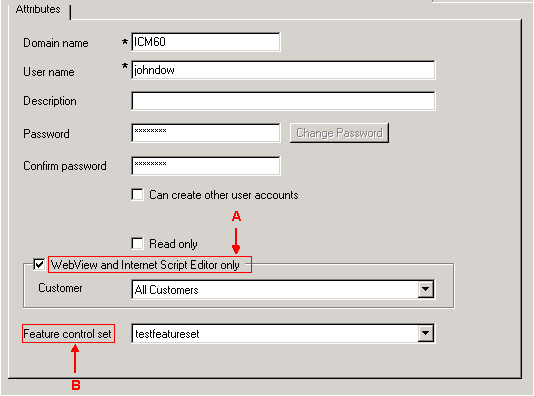
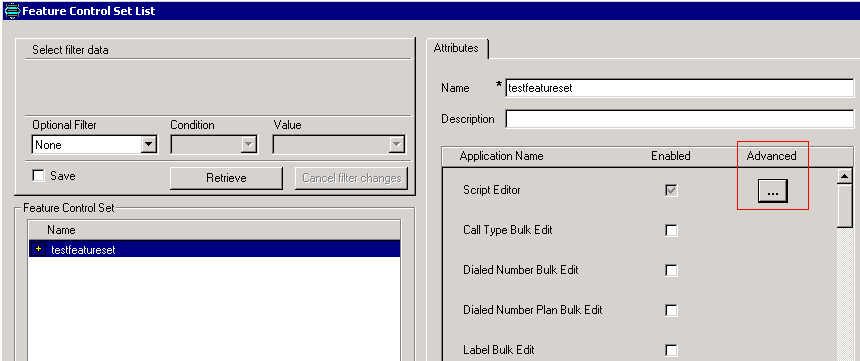
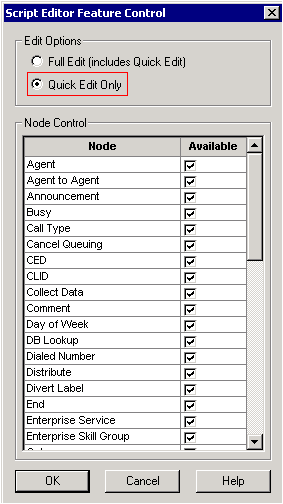
 フィードバック
フィードバック